win10临时文件更新怎么删除 win10临时文件更新文件删除方法
更新时间:2024-01-23 13:31:55作者:jkai
在win10操作系统中,临时文件和更新文件的积累可能会对系统的性能和存储空间造成影响。因此,定期清理这些文件是维护系统健康的重要步骤,对此小伙伴就想要知道win10临时文件更新怎么删除,那么接下来小编就带着大家一起来看看win10临时文件更新文件删除方法,快来学习一下吧。
具体方法:
方法一
1、点击【开始】菜单,选择【设置】
2、打开【设置】窗口,选择【系统】
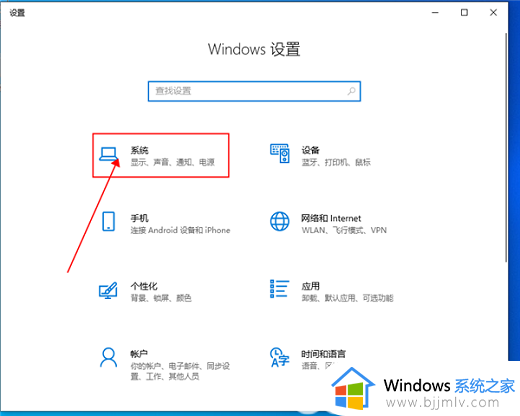
3、左边选择【存储】
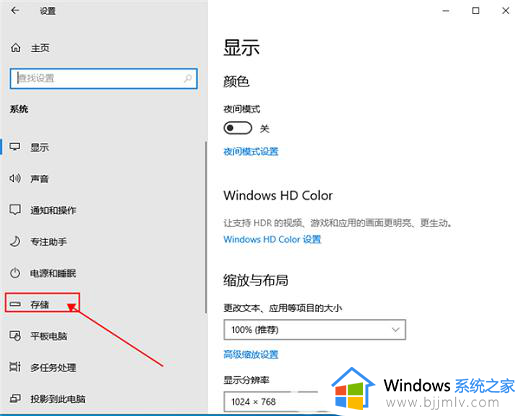
4、点击右边【临时文件】
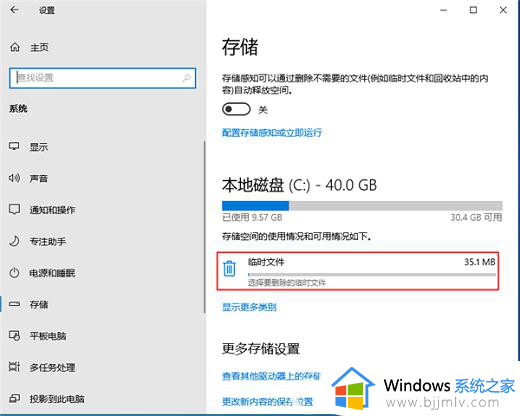
5、点击【删除文件】即可
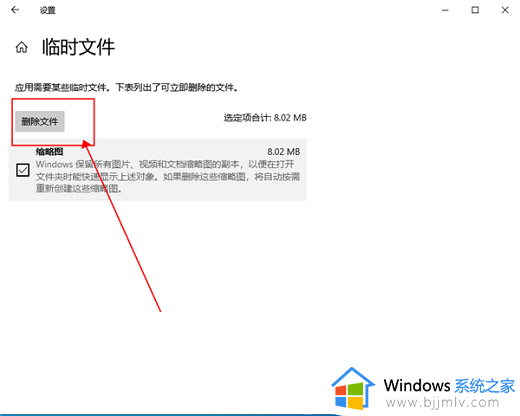
方法二
1、键盘【win】和【r】组合键同时按打开【运行】窗口
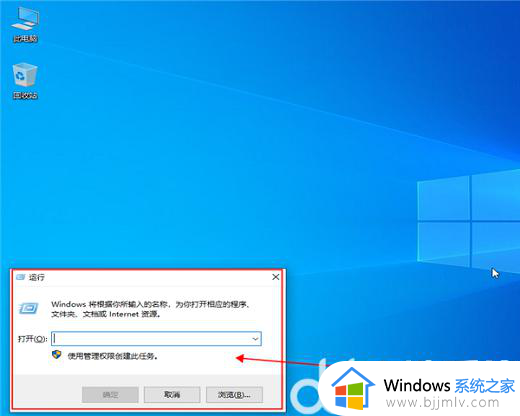
2、在【运行】窗口内输入【%temp%】点击【确定】
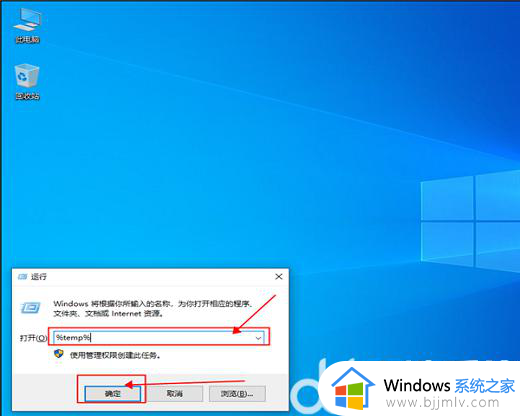
3、打开临时文件夹全选删除即可
以上全部内容就是小编带给大家的win10临时文件更新文件删除方法详细内容分享啦,遇到这种情况的小伙伴就快点跟着小编一起来看看吧,希望可以帮助到大家。
win10临时文件更新怎么删除 win10临时文件更新文件删除方法相关教程
- win10更新临时文件清理步骤 win10怎么清理更新临时文件
- win10删除c盘临时文件详细方法 win10怎么清除c盘的临时文件
- win10删除更新文件怎么删除 如何删除win10更新文件
- win10 删除更新文件的方法 win10系统怎么删除更新文件
- win10的更新文件怎么删除 win10如何删除更新文件
- win10更新文件夹在哪里删除 win10更新文件夹怎么删除
- win10怎么删除更新的文件 怎么把win10的更新文件删除
- win10删除系统更新文件操作步骤 win10怎么删除系统更新文件
- win10下载的更新文件怎么删除 如何删除win10下载的更新文件
- w10更新文件怎么删除 删除windows10更新文件的方法
- win10如何看是否激活成功?怎么看win10是否激活状态
- win10怎么调语言设置 win10语言设置教程
- win10如何开启数据执行保护模式 win10怎么打开数据执行保护功能
- windows10怎么改文件属性 win10如何修改文件属性
- win10网络适配器驱动未检测到怎么办 win10未检测网络适配器的驱动程序处理方法
- win10的快速启动关闭设置方法 win10系统的快速启动怎么关闭
win10系统教程推荐
- 1 windows10怎么改名字 如何更改Windows10用户名
- 2 win10如何扩大c盘容量 win10怎么扩大c盘空间
- 3 windows10怎么改壁纸 更改win10桌面背景的步骤
- 4 win10显示扬声器未接入设备怎么办 win10电脑显示扬声器未接入处理方法
- 5 win10新建文件夹不见了怎么办 win10系统新建文件夹没有处理方法
- 6 windows10怎么不让电脑锁屏 win10系统如何彻底关掉自动锁屏
- 7 win10无线投屏搜索不到电视怎么办 win10无线投屏搜索不到电视如何处理
- 8 win10怎么备份磁盘的所有东西?win10如何备份磁盘文件数据
- 9 win10怎么把麦克风声音调大 win10如何把麦克风音量调大
- 10 win10看硬盘信息怎么查询 win10在哪里看硬盘信息
win10系统推荐